Топ 6 начини за възстановяване на изтрити снимки на iPhone XS / XS Max / XR
Понякога случайно приключваме изтриването на снимкикоито искахме да запазим на своите iPhone. Ако сте в такава ситуация, определено ще ви е интересно да научите как да възстановите изтритите снимки от iPhone XS или който и да е друг модел на iPhone по този въпрос. Доста лесно е да възстановите снимките, които сте изтрили на вашия iPhone, тъй като има някои методи, които ви позволяват да направите това.
В следващото ръководство сме разгледали множествоначини, които ще ви помогнат да извлечете изтрити снимки на вашия iPhone XS / XS MAS / XR / X / XS и различни други модели iPhone. Така че без допълнително обобщение, нека проверим как да извлечем изтритите снимки от iPhone:
- Част 1: Възстановяване на изтрити снимки от iPhone от наскоро изтрити албум
- Част 2: Как да възстановим изтритите снимки от iPhone с UltData
- Част 3: Как да възстановим изтритите снимки от iPhone с помощта на iTunes
- Част 4: Изтеглете изтритите снимки от iPhone чрез iCloud
Част 1: Възстановяване на iPhone XS / XS Max / XR изтрити снимки от наскоро изтрити албум
Apple знае, че понякога потребителят можеслучайно натиснете бутона за изтриване и в крайна сметка изтрийте снимка, която те не искаха. Затова добавиха фотоалбум, наречен Наскоро изтрити в приложението Photos, който съдържа всички снимки, които наскоро сте изтрили на вашия iPhone XR или всеки друг вариант по този въпрос.

Изключително лесно се възстановява наскоро изтритиснимки от приложението Photos. Всичко, което трябва да направите, е да стартирате приложението Photos на вашия iPhone, докоснете албума с надпис Наскоро изтрити, изберете снимките, които искате да възстановите, и докоснете Възстановяване в долния десен ъгъл.
Избраните снимки ще бъдат добавени обратно в оригиналните им албуми със снимки.
Част 2: Как да възстановим изтритите снимки от iPhone XS / XS Max / XR с UltData
Ако се притеснявате за минусите на използването на горнотометоди, определено може да търсите по-добър начин за възстановяване на снимки минус минусите. За щастие има софтуер, който отговаря на това условие.
Въведете Tenorshare UltData, възстановяване на данни за iOSсофтуер, който ви позволява да възстановите снимки и десетки други файлови формати на вашите устройства с iOS. Той може да възстанови данни от iOS устройство, iTunes архивиране и iCloud архивиране.
Метод 1. Възстановяване на трайно изтрити снимки от iPhone без резервно копие
Ако нямате резервно копие на вашия iPhone, този метод ще работи за вас. Той директно възстановява снимки от вашето iOS устройство, без да се изисква резервно копие на телефона.
Стъпка 1: Изтеглете и стартирайте софтуера на вашия компютър. Включете вашия iPhone към вашия компютър и изберете Възстановяване от iOS Device в софтуера. Отметка Снимки и щракнете върху Старт сканиране.

Стъпка 2: Визуализирайте изтритите снимки, изберете тези, които искате да възстановите, и щракнете върху Възстановяване. Избраните снимки ще бъдат възстановени на вашия iPhone или на вашия компютър.

Метод 2. Възстановява селективно снимки от iTunes архивиране
Ако вашите снимки са разположени в iTunes архивиранеи не се интересувате от възстановяване на цялото архивиране, само за да извадите няколко снимки от него, можете да използвате UltData за селективно възстановяване на снимки от вашия архив на iTunes.
Стъпка 1: Прикачете вашия iPhone към вашия компютър, отворете софтуера, изберете Възстановяване от iTunes Backup File, изберете резервно копие и щракнете върху Старт сканиране.
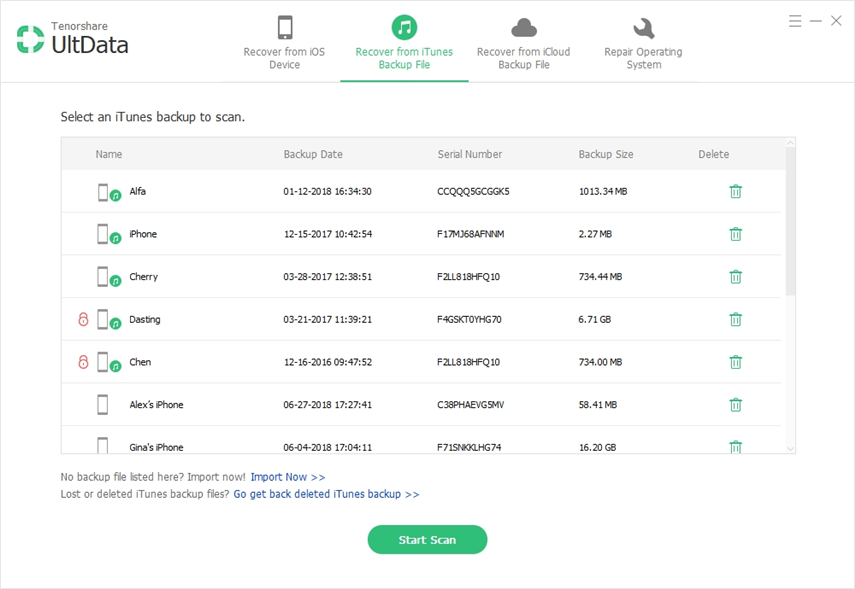
Стъпка 2: Прегледайте снимките си и изберете тези, които искате да възстановите, и натиснете Възстановяване. Избраните от вас снимки ще бъдат извлечени от вашата резервна копия на iTunes и те ще бъдат възстановени на вашия iPhone.

Метод 3. Възстановяване на снимки от iCloud без нулиране
Ако не искате да нулирате вашия iPhone за възстановяване на снимки, UltData може да ви помогне също. Следното е как да възстановите снимки от iCloud, без да нулирате устройството си.
Стъпка 1: Стартирайте софтуера, включете вашия iPhone към компютъра, изберете Възстановяване от iCloud Backup File в софтуера и влезте във вашия iCloud акаунт.
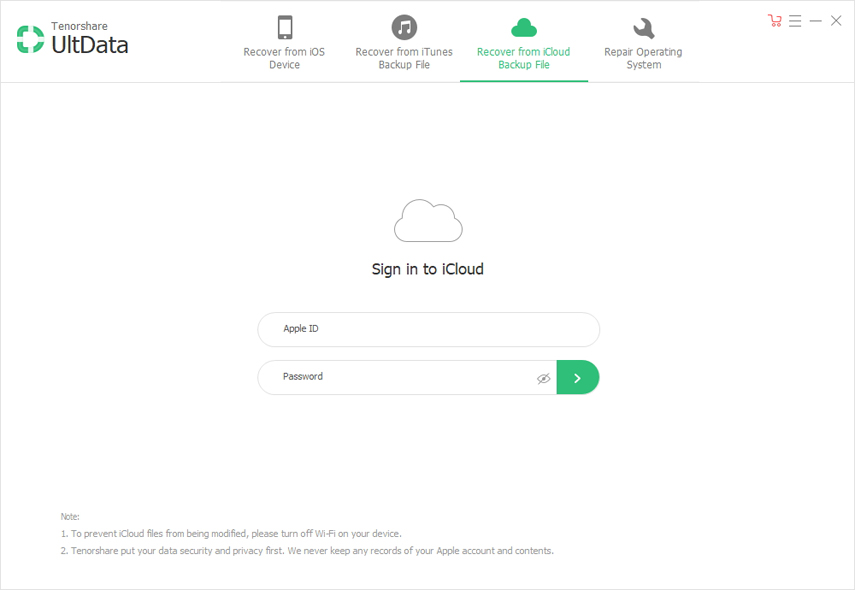
Стъпка 2: На следния екран изберете вашата резервна копие iCloud и натиснете Next.
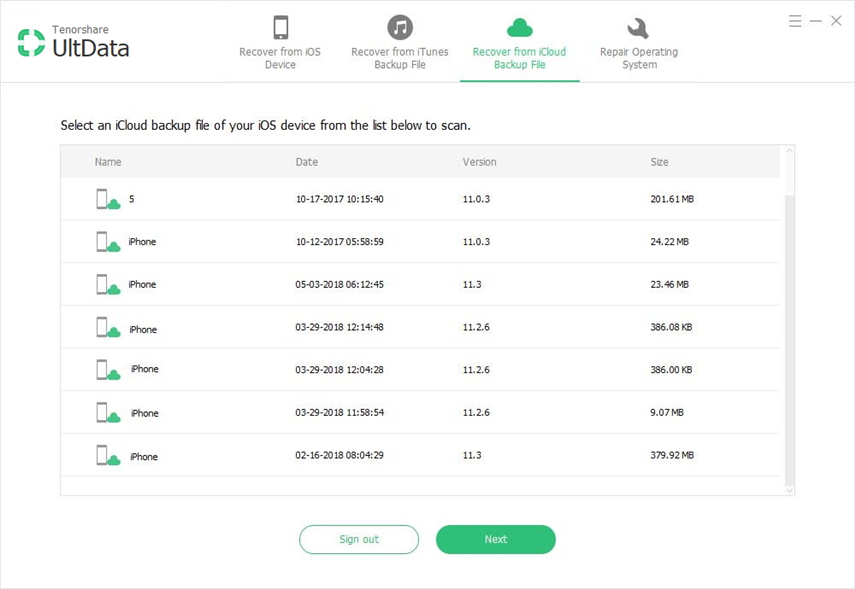
Стъпка 3: Изберете Camera Roll & Video на следния екран и натиснете Next.
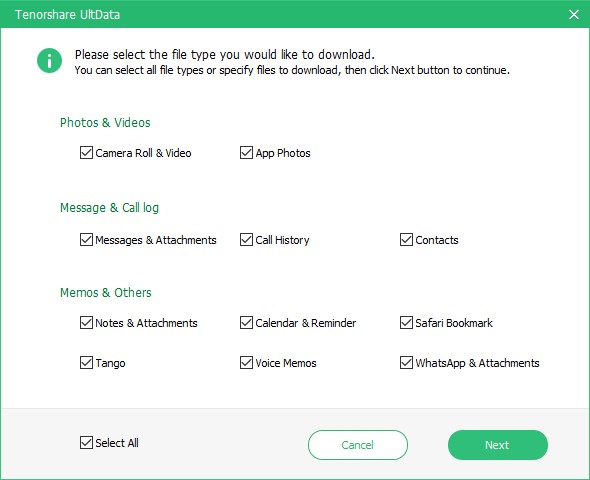
Стъпка 4: Прегледайте снимките си, изберете тези, които ще бъдат възстановени, и натиснете Възстанови. Всички избрани от вас снимки в софтуера ще бъдат възстановени на вашия iPhone.

Част 3: Как да възстановим изтритите снимки от iPhone с помощта на iTunes
Ако снимките, които искате да възстановите, не саналичен в наскоро изтрития албум в приложението Photos, те са изчезнали завинаги и не могат да бъдат възстановени от вашия iPhone. Можете обаче да използвате iTunes, за да възстановите резервно копие на вашия iPhone, който съдържа вашите снимки, и по този начин можете да възстановите достъпа до изгубените си снимки. Нека научим как да възстановяваме трайно изтритите снимки от iPhone.
Свържете вашия iPhone с компютъра си и отворетеiTunes приложение. Кликнете върху вашия iPhone, щракнете върху раздела Summary и след това изберете опцията, която казва Възстановяване на iPhone. Изберете резервно копие на iPhone, което ще бъде възстановено и сте готови
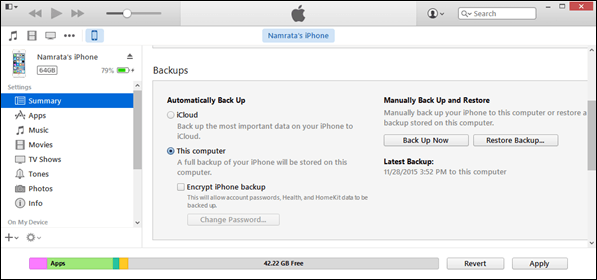
Докато горният метод ви позволява лесно да се възстановитеснимки, той има своите недостатъци. Когато възстановите резервно копие на iTunes, всички данни на вашия iPhone ще бъдат загубени. Това означава, че всичко, което имате на вашия iPhone, ще бъде изтрито преди възстановяването на архива. Друг недостатък е, че в допълнение към загубените ви снимки, цялата друга информация и съдържание в избраната резервна копие също ще бъде възстановена на вашия iPhone.
Част 4: Изтеглете изтритите снимки от iPhone чрез iCloud
Точно като iTunes архив, iCloud архивиранеможе също да съдържа вашите снимки и можете да възстановите такава резервна копие на вашия iPhone, за да върнете изгубените снимки на вашето устройство. Ето как да изтеглите снимки от iCloud:
Стъпка 1: Първо трябва да нулирате своя iPhone, като отидете в Настройки> Общи> Нулиране и докоснете Изтриване на цялото съдържание и настройки.
Стъпка 2: Настройте вашия iPhone от началото и докоснете Възстановяване от iCloud Backup на екрана с приложения и данни. Изберете резервно копие, което да бъде възстановено на вашия iPhone.
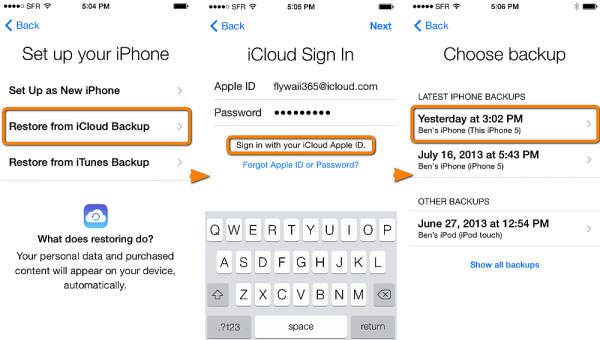
Когато iCloud архивирането се възстанови, изгубените ви снимки ще се върнат на вашия iPhone и това е начинът за възстановяване на снимки от iCloud.
Както забелязахте по-горе, възстановяване на iCloudархивирането също изисква да изтриете цялото съдържание на устройството си. В допълнение към това възстановява и всички ненужни файлове, а не само загубени снимки.
заключение
Възстановяването на изтрити снимки веднъж изглежда се оказаневъзможна задача, но днес с помощта на горните начини можете лесно да възстановите изтритите снимки на вашия iPhone. Някои от методите, които включват UltData, не причиняват загуба на данни и ви позволяват да възстановите снимките на устройството си.









